Иллюстрированный самоучитель по Visual Studio.Net
Реакция на ошибки
Полезно откомпилировать и запустить приложение в незавершенном состоянии, так как это позволит увидеть, как проявляются ошибки и недомолвки. Процесс компиляции и сборки совместно называется построением (Build) проекта. Самым быстрым способом построить и запустить проект является ввод Ctrl+F5 и согласие с необходимостью повторения всего процесса.
Ход процесса компиляции и сборки проекта освещается и комментируется Studio.Net в окне Output. Сообщения об ошибках, выявленных на стадии построения, также выводятся в этом окне, но по завершении процесса появится диалоговое окно с сообщением о наличии ошибок. Теперь вы должны выбрать: продолжать ли компоновку или нет. Разумным выбором будет No. Теперь сообщения об ошибках в более подробном виде появляются в окне Task List, которое имеет универсальный характер, но в нашем частном случае используется для отображения ошибок компиляции. Окно имеет вид списка, который помогает идентифицировать и локализовать ошибки.
Выделив ошибку в списке, вы можете нажать F1 и получить по ней более подробную справку. В нашем случае, если не было ошибок ввода, вероятно, появятся более 10 ошибок, первую из которых приведем здесь:
error C2143: syntax error : missing ';' before '<' C:\My Projects\My\MyDoc.h(38)
Здесь мне хочется поговорить о том, как выудить из этих сообщений более или менее точное указание на истинное местоположение и причину ошибки или ошибок. Прежде всего надо психологически подготовиться к тому, что ошибки всегда и неизбежно будут преследовать вас. Если код содержит более 20 операторов, то он не может быть создан и введен без ошибок. Если же код содержит более 5000 операторов, то он всегда будет содержать их. Это почти аксиома (с долей иронии). Разработчик программного обеспечения вынужден большую часть жизни проводить за компьютером, бесконечно повторяя цепочку одних и тех же действий, которые составляют суть процесса отладки приложения. Чем спокойнее вы относитесь к своим ошибкам, тем быстрее вы с ними расправитесь.
Итак, первое сообщение говорит нам о том, что отсутствует точка с запятой перед знаком ' <' в строке 38 файла с описанием класса CMyDoc. Сделайте двойной щелчок па этом сообщении и курсор в окне MyDoc.h перейдет на строку
vector<CPoint> m_Points;
Если у вас нет опыта, то полученное сообщение вряд ли раскроет вам причину ошибки. Но есть еще много других сообщений. Так как компилятор имеет свойство неоднократно и по-разному сообщать об одной и той же ошибке, то, возможно, придется проанализировать все сообщения, прежде чем признать себя побежденным. Studio.Net помогает вам тем, что сообщения об ошибках могут быть отсортированы по различным атрибутам, и это иногда является ключом к быстрейшей их локализации.
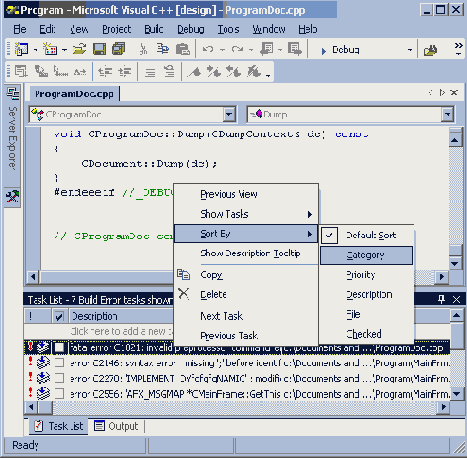
Рис. 1.6. Окно Task List со списком ошибок
Воспользуйтесь контекстным меню окна Task List и выберите команду Sort by > Category. В результате ее выполнения на первое место попадает сообщение:
error C2238: unexpected token (s) preceding ";" ...
Это примерно значит: «Неизвестная лексема предшествует точке с запятой». Такое сообщение, на мой взгляд, значительно более точно определяет причину. Вот она: компилятор не знает, что такое vectoro. Причина: мы забыли подключить файл с заголовками библиотеки STL Это легко исправить, вставив в нужное место строки:
//====== Подключает часть определений STL
#include <vector>
//====== Задает область видимости имен STL
using namespace std;
Теперь надо решить, куда вставить эти строки. Их можно вставить в начало файла MyDoc.h, по это будет расточительно. Дело в том, что для подключения файлов заголовков различных библиотек существует специальное место — файл Stdafx.h. Этот файл (совместно с файлом StdAfx.cpp) используется для построения файла скомпилированных заголовков My.pch (precompiled header) и файла скомпилированных типов StdAfx.obj.
Они расположены в папке Debug вашего проекта и служат для ускорения повторных компиляций файлов проекта после внесенных вами изменений, если они незначительны.
Таким образом, подключаемые файлы библиотек, а они внушительны по размерам и компилируются только при необходимости. Сейчас настала такая необходимость, так как исправления затрагивают файл Stdafx.h. Вставьте две вышеуказанные строки в конец файла Stdafx.h и запустите музыку (Ctrl+F5).
Отметьте, что все файлы проекта компилируются заново, так как все файлы типа .срр имеют в качестве первой строку:
#include "stdafx.h"
Мы изменили stdafx.h, и компилятор заново проходит по всем зависящим (dependent) от него файлам. После построения и запуска изображение звезды должно появиться в клиентской области дочернего окна-рамки, то есть в окне, управляемом классом CMyView.
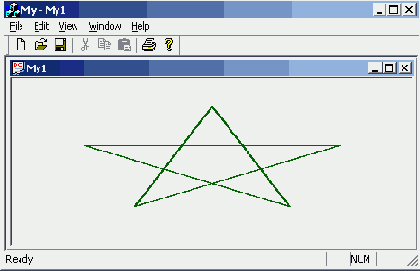
Рис. 1.7. Окно приложения My
Обратите внимание на характер заливки внутренних частей полигона, который принят по умолчанию. Он идентифицируется символьной константой ALTERNATING, но есть еще один вариант заливки — WINDING. Вставьте в функцию OnDraw, перед выводом полигона, строку.
pDC->SetPolyFillMode(WINDING);
и нажмите Ctrl+F5. Характер заливки изменился. Объяснение этого факта (и многих других) надо научиться искать в документации, сопровождающей Studio.Net. Дайте команду Help > Index, в окно Look for введите SetPolyFillMode и нажмите Enter. Появится окно Index Results for..., в котором следует сделать выбор между API-функцией SetPolyFillMode и одноименным методом класса CDC. Так как мы работаем с библиотекой MFC, то выбор почти всегда падает на методы классов, а не на одноименные функции API. Текст справки появится в окне Web Browser (многовато окон), и если вы действительно хотите понять алгоритм закрашивания кистью внутренних частей полигона, то вам придется немного потрудиться, даже имея хороший английский. К таким ситуациям тоже надо выработать правильное отношение. Программист должен быть кропотлив и терпелив.
Подведем итог: